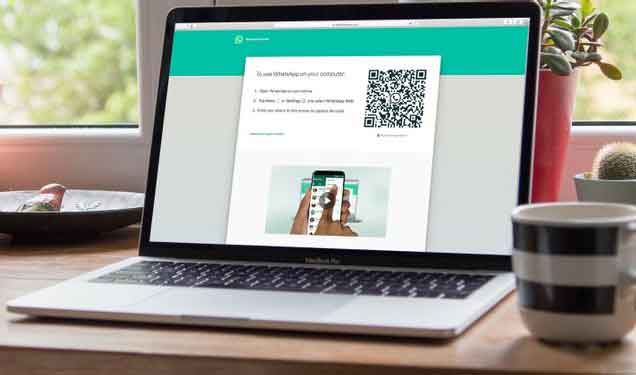
WhatsApp Web incluye todas las funciones importantes disponibles en las aplicaciones móviles, incluida la capacidad de descargar archivos. Ya sean imágenes, videos, documentos como PDF e incluso archivos de audio, todos se pueden descargar fácilmente. Pero a veces, cuando intentamos descargar uno de estos archivos, WhatsApp Web no descarga los archivos.
O no ve el botón de descarga o al hacer clic en el botón no se genera ninguna respuesta. ¿Funciona correctamente la descarga de los mismos archivos en su dispositivo móvil? El problema solo afecta a la PC. Entonces, ¿qué hace una persona en tal situación? No te preocupes. Aquí encontrará los 7 mejores consejos para solucionar problemas de descarga de medios en WhatsApp Web.
1. Reinicie su navegador y PC
Primero deberíamos comenzar con la solución básica y una de ellas es reiniciar el navegador. Cierra el navegador y ábrelo de nuevo. A continuación, intente descargar los archivos. Si eso no soluciona el problema, reinicie su PC también.
- Por qué WhatsApp Web no funciona
2. Verifique la conexión de red
Asegúrese de que Internet funcione correctamente en su computadora. Intente abrir una nueva página en el navegador. Si el sitio web no carga, hay un problema de red. Reinicie el módem.
- WhatsApp Web vs WhatsApp Desktop: ¿Cuál debería usar?
3. Consulta la fecha y la hora
También debe verificar la fecha y la hora en su PC. Asegúrese de que estén configurados correctamente. Para hacer esto en Windows, haga clic derecho en la hora en la barra de tareas y seleccione Cambiar fecha/hora.
Luego, active la opción Establecer hora automáticamente y Establecer zona horaria automáticamente. Utilice el botón Sincronizar ahora para sincronizar la hora.
4. Vuelva a conectar Whatsapp Web
También debe intentar iniciar sesión en WhatsApp Web nuevamente.Para esto, primero debe cerrar la sesión. Para hacer esto, abra WhatsApp Web y haga clic en el ícono de tres puntos sobre la lista de chat. Seleccione Salir. Una vez que haya cerrado sesión, se le pedirá que escanee el código QR nuevamente. A continuación, intente descargar los archivos.
- WhatsApp Web: cómo usar WhatsApp Web en PC, tablet y teléfono y los mejores trucos
5. Deshabilitar bloqueador de anuncios
¿Está utilizando un bloqueador de anuncios en su navegador? Intenta deshabilitarlo. Si deshabilitar el bloqueo de anuncios resuelve el problema, entonces ese es el culpable. Sin embargo, no es necesario deshabilitarlo para todas las páginas web. Verifique la configuración de su bloqueador de anuncios y la lista blanca de web.whatsapp.com.
6. Limpia la memoria caché y las cookies de tu navegador
Muchas veces, el problema se puede resolver borrando el caché y las cookies del navegador. De esta forma, los archivos descargados o los datos de navegación no se eliminarán. Eliminar solo archivos temporales.
Le diremos los pasos para borrar el caché en el navegador Google Chrome aquí.
Paso 1: abre Google Chrome y haz clic en el ícono de tres puntos en la parte superior. Luego seleccione Configuración.
Paso 2: desplácese hacia abajo y haga clic en Avanzado. Luego, haga clic en Borrar datos de navegación.
Pase 3- Seleccione la casilla de verificación junto a "Cookies y otros datos del sitio" e "Imágenes y archivos en caché". Luego, presione el botón Borrar datos.
Pase 4: cierre su navegador e inicie sesión en WhatsApp nuevamente.
7. Descarga archivos multimedia de Whatsapp Web correctamente
Si ninguno de los métodos mencionados anteriormente funciona, asegúrese de descargar los archivos correctamente.
Cómo descargar fotos y videos de WhatsApp Web
Para descargar cualquier tipo de fotos como JPG, PNG, etc. Desde WhatsApp Web, abra el chat en WhatsApp Web desde el que desea descargar la imagen. Notarás que la imagen ya está disponible sin que hagas clic en ningún botón. Sin embargo, aún no se ha descargado. Para eso, haga clic en la imagen para verla. Luego, presione el ícono de descarga en la parte superior.
Alternativamente, también puede hacer clic derecho en la imagen y usar la opción "Guardar imagen como". Se abrirá el cuadro de diálogo Guardar como. Haga clic en Guardar para descargar la imagen.
Nota: De forma predeterminada, todos los archivos descargados de WhatsApp Web estarán disponibles en la carpeta Descargas de su PC.Los pasos son los mismos para los videos también. La única diferencia es que tienes que esperar un rato para pulsar el botón de descarga. Inicialmente, el botón aparecerá atenuado. Deje que el video se cargue para que el botón funcione.
Cómo descargar archivos PDF y otros documentos de WhatsApp Web
Descargar archivos PDF u otros documentos de WhatsApp Web es fácil. Simplemente haga clic una vez en el archivo PDF. Se abrirá el cuadro de diálogo Guardar como. Elija la ubicación de descarga y presione el botón Guardar.
Cómo descargar audio de WhatsApp Web
Para esto, primero, haga clic en la flecha hacia abajo presente en el lado izquierdo del clip de audio. Cambiará al icono de reproducción. Luego, pase el mouse sobre el clip de audio y presione la pequeña flecha hacia abajo. Seleccione Descargar en el menú.
Cómo descargar más fotos de Whatsapp Web
No es posible seleccionar varias imágenes en WhatsApp Web. Deberá usar una extensión de Chrome para descargar varias fotos de WhatsApp Web.
La extensión de Chrome que sugerimos usar es Image Downloader. También te ayudará a descargar más imágenes de sitios web como Pinterest.
- Instalar descargador de imágenes
Una vez que se haya agregado la extensión a Chrome, abra el chat en WhatsApp Web con varias imágenes. Luego haga clic en la extensión Image Downloader en la barra superior. Mostrará todas las imágenes disponibles en el chat. Seleccione las imágenes que desea descargar haciendo clic sobre ellas. Luego presione el botón Descargar.
Aparecerá una notificación de advertencia. Seleccione No. Esto descargará todas las imágenes a la vez. Si hace clic en Sí, se le pedirá que seleccione la ubicación de descarga para cada foto.
conclusión
Esperamos que las soluciones anteriores hayan resuelto el problema con las descargas de archivos multimedia, particularmente con el problema de "imágenes y videos no descargados" en WhatsApp Web. Si el problema persiste, descargue la aplicación WhatsApp para Windows y Mac. La aplicación dedicada le permitirá para descargar archivos sin problemas.
Para leer más:
- Cómo hacer llamadas de WhatsApp con el Asistente de Google
- Whatsapp, cómo te roban los datos con un GIF
- Cómo instalar y usar Whatsapp en Fire Stick
- WhatsApp no se abre en PC, 7 soluciones
- Cómo solucionar problemas con las notificaciones de WhatsApp en Huawei
Deprecated: Automatic conversion of false to array is deprecated in /home/epictrick.com/htdocs/php/post.php on line 612






